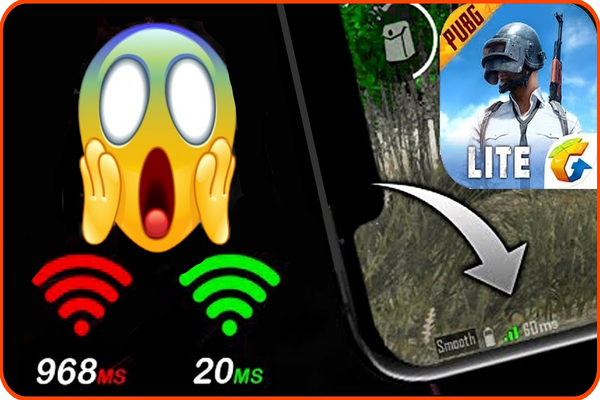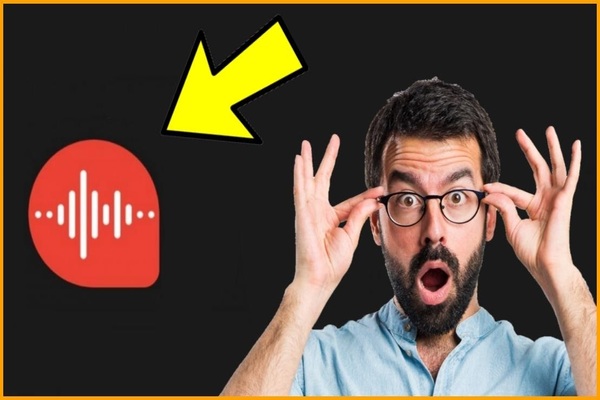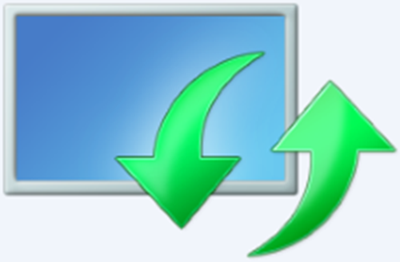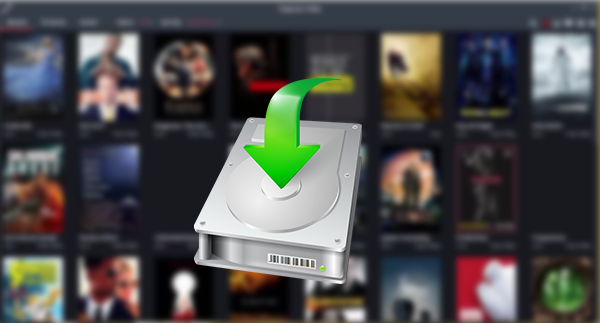طريقة نقل جهات الاتصال الخاصة بك من اي فون إلى الاندرويد بخطوات بسيطة
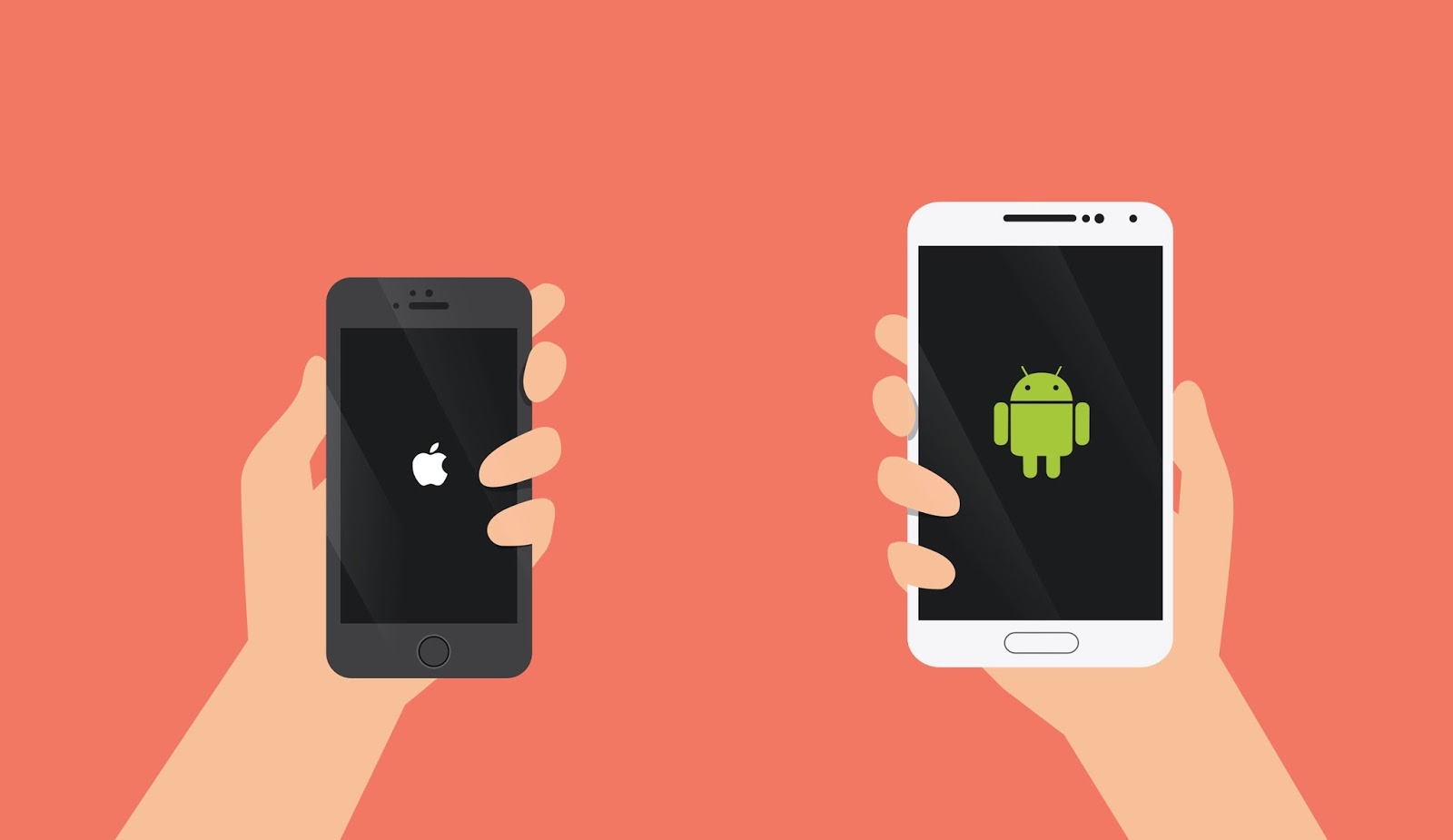
1 – مزامنة جهات الاتصال مع حساب Google
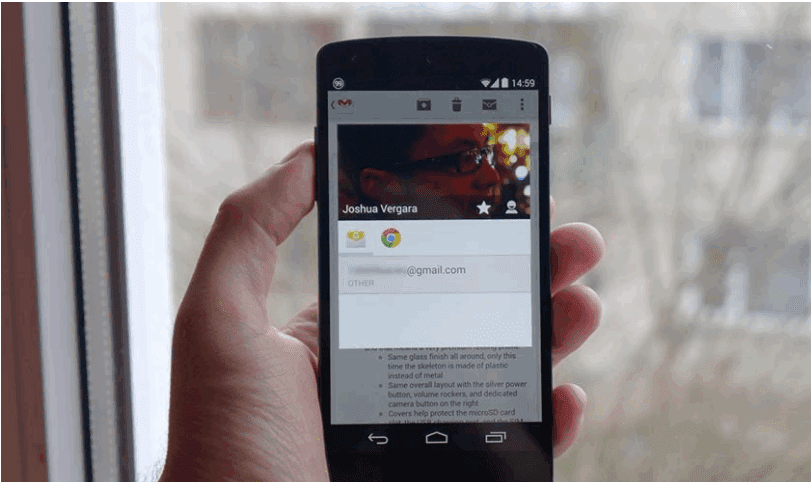
أولا وقبل كل شيء، لاستخدام الهاتف الاندرويد الخاص بك عليك ان تحصل على حساب Google. إذا كان لديك حتى الآن مجموعة واحدة، توجه إلى صفحة Google الرئيسية واختر الخيار “إنشاء حساب”. يمكنك أيضا القيام بذلك مباشرة من الهاتف الذكي الخاص بك، ولكن تجربة سطح المكتب هو أفضل بكثير.
بمجرد إنشاء حساب Google الخاص بك، والتقاط اي فون الخاص بك انتقل إلى القسم “البريد، جهات الاتصال، التقاويم” من قائمة الإعدادات. هذا هو المكان الذي سوف يدخل في حساب Google الخاص بك. اضغط على زر “إضافة حساب”، حدد الخيار بريد جوجل، وأدخل في معلومات تسجيل الدخول الخاصة بك.
سوف فون الخاص بك، ثم تسأل أي أجزاء من حساب Google الذي ترغب في مزامنتها. تأكد من تحديد الخيار اتصالات. ثم جهاز iPhone و Android الخاص بك وسوف تبدأ مزامنة جهات الاتصال مع بعضها البعض. هذا هو الجزء حيث ستحتاج إلى التحلي بالصبر. إذا كان لديك الكثير من الاتصالات، قد يستغرق لحظة. فقط للتأكد من الحفاظ على اتصال إنترنت نشط بينما جهات الاتصال الخاصة بك ومزامنة.
وتجدر الإشارة إلى أن اي فون الخاص بك لن اقول لكم عندما تتم المزامنة جهات الاتصال الخاصة بك. للاطمئنان على ما تحرزه من تقدم، انتقل إلى اتصالات جوجل الموقع من سطح المكتب الخاص بك، قم بتسجيل الدخول باستخدام حساب جوجل الخاص بك، وتحقق حتى على قائمة جهات الاتصال من هناك.
مرة واحدة تتم المزامنة جهات الاتصال الخاصة بك، قم بتسجيل الدخول إلى جهاز الروبوت الخاص بك مع معلومات حساب Google الخاص بك، ويجب أن تكون كل المجموعة!
2 – نقل مع على iCloud

إذا كان لديك على iCloud تمكين على اي فون الخاص بك، يجب أن تأخذ هذه الطريقة أي وقت من الأوقات على الإطلاق.
على اي فون الخاص بك، انتقل إلى إعدادات، اختر “البريد، جهات الاتصال، التقاويم”، ثم اختر “حسابات” حيث يجب أن نرى “على iCloud” المدرجة. اخترت هذا الخيار، ثم قم بتشغيل تبديل ل “اتصالات”. واي فون الخاص بك يطالبك “دمج” جهات الاتصال في جهازك مع على iCloud.
وبمجرد الانتهاء من هذه العملية، انتقل إلى icloud.com على متصفح الويب جهاز الكمبيوتر الخاص بك، قم بتسجيل الدخول مع معرف أبل الخاص بك، ثم اختر “اتصالات”. انقر على رمز الترس في الزاوية اليسرى السفلى، ثم اضغط على “تحديد الكل”. بعد ذلك، انقر فوق العجلة مرة أخرى واختر “تصدير بصيغة بطاقة”.
انتقل إلى gmail.com ، انقر على زر “البريد”، ثم حدد “اتصالات”. انقر على “المزيد” علامة التبويب، حدد “استيراد”، حدد “اختيار ملف”، ثم حدد ملف vCard المحفوظة. عندما يحصل فعلت ذلك المستوردة، سيعرض Gmail عدد جهات الاتصال التي تم استيرادها. في هذه المرحلة قد يكون لديك بعض جهات الاتصال المكررة، والتخلص من هذه أمرا سهلا. مجرد الضغط على زر “البحث ودمج التكرارات” تحت عنوان “المزيد” علامة التبويب.
3 – نقل مع اي تيونز